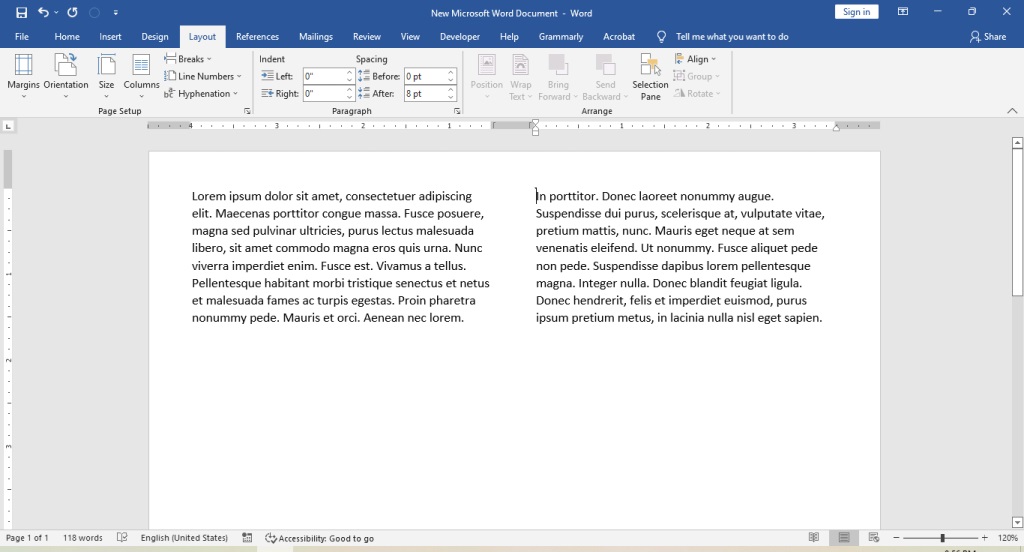في كثير من الأوقات تكون بحاجة إلى معرفة كيفية تقسيم الصفحة إلى عمودين وعمل خط رأسي في الوورد خاصة لو كان الملف الذي تعمل عليه يتضمن العديد من الكلمات ومن أهمها: الكتب الكبيرة، الجرائد، المراجع.
من الأمور الضرورية والهامة أن يتم تقسيم الصفحة بالملف لأكبر عدد من الأعمدة لكي يتمكن القارئ من قراء النص بكل سهولة، يوفر تطبيق مايكروسوفت عمل العديد من التعديلات الهامة على الأعمدة ومن أهمها: تُحدد المكان الذي من خلاله تنتقل لثاني عمود، عمل خط بالصفحة بشكل رأسي لكي يفصل بين العمودين.
كيفية إنشاء أعمدة في الوورد
يمكنك معرفة كيفية تقسيم الصفحة إلى عمودين وعمل خط رأسي في الوورد من خلال موقع جيمر عربي كالآتي:
- أول شيء تقوم بفعله هو أن تفتح الملف الذي ترغب فيه وتقوم بالانتقال إلى نافذة التخطيط (Layout).
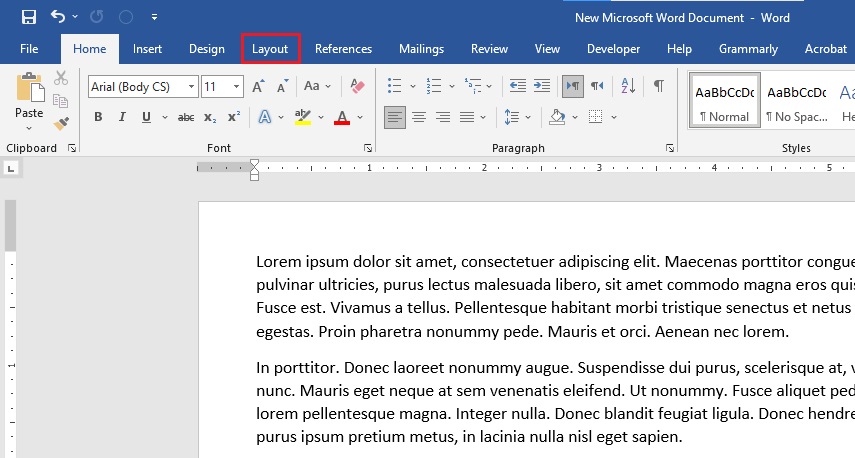
- من خلال قسم الإعدادات الخاصة بصفحة (Page Setup) عليك أن تختار هذه الأعمدة (Columns) كما بالصورة.
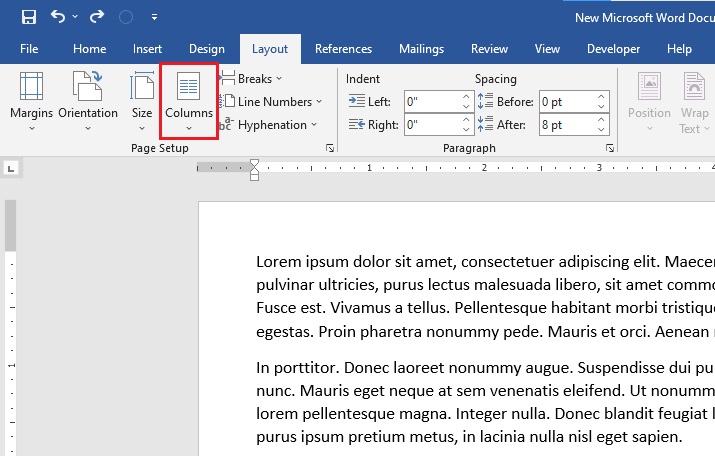
- سوف تظهر أمامك عدد من الخيارات المتوفرة، حيث أنك تستطيع أن تُقسم الصفحة إلى عمود واحد فقط لا غير وذلك يعتبر شكلها التقليدي.
- يمكنك أن تُقسم الصفحة إلى عمودين بشكل متساوي أو تقسمها إلى ثلاثة أعمدة متساوية.
- تستطيع تقسيم الصفحة بأعمدة بشكل غير متساوي كما بالصورة.
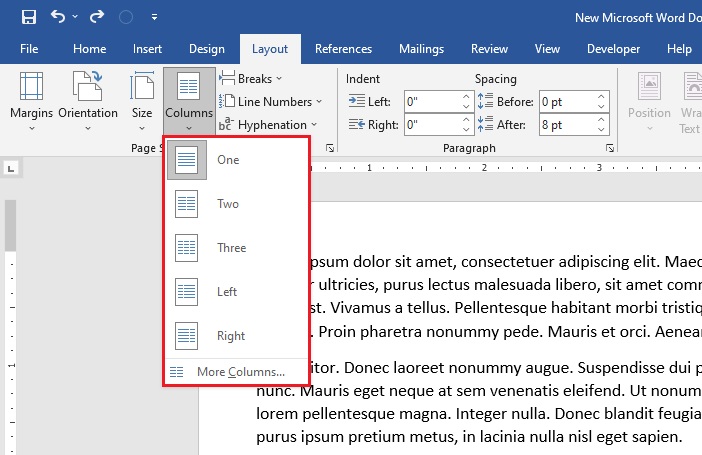
- تختار أن يتم تقسيم النص لعمودين بشكل متساوي، يمكنك ملاحظة أن الملف كله بجميع صفحاته أصبح مقسوم إلى اثنان من الأعمدة.
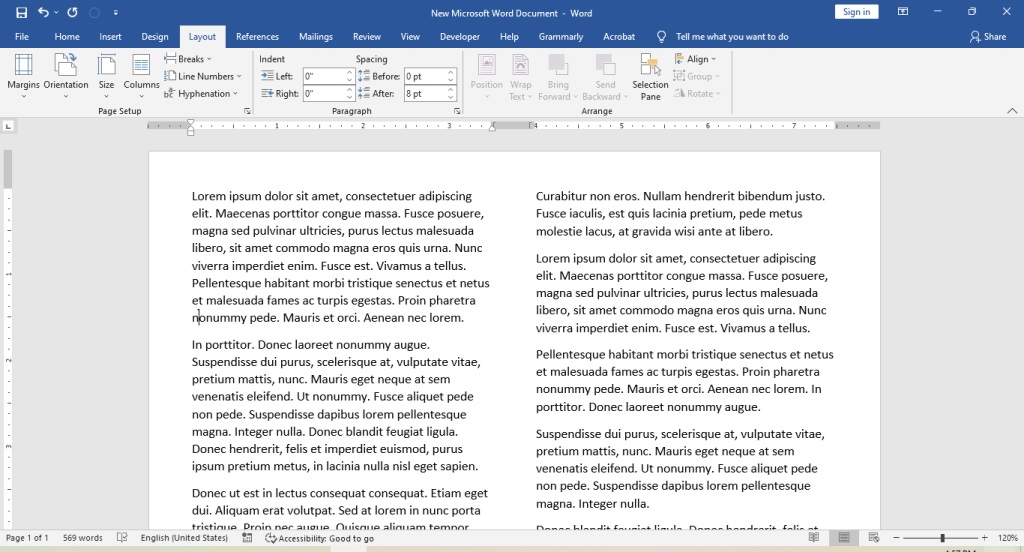
- تستطيع أن تختار ذلك التقسيم إذا كنت ترغب في أن تنشئ ملف وورد جديد، ويمكنك أن تكتب النص الذي سوف يتم تقسيمه إلى اثنان من الأعمدة بنفس الطريقة.
تقسيم جزء محدد من ملف الوورد لعمودين
- يجب عليك أن تُحدد الجزء الذي ترغب في تقسيمه لعمودين، قم تقوم باختيار التقسيم إلى عمودين بنفس الطريقة السابقة.
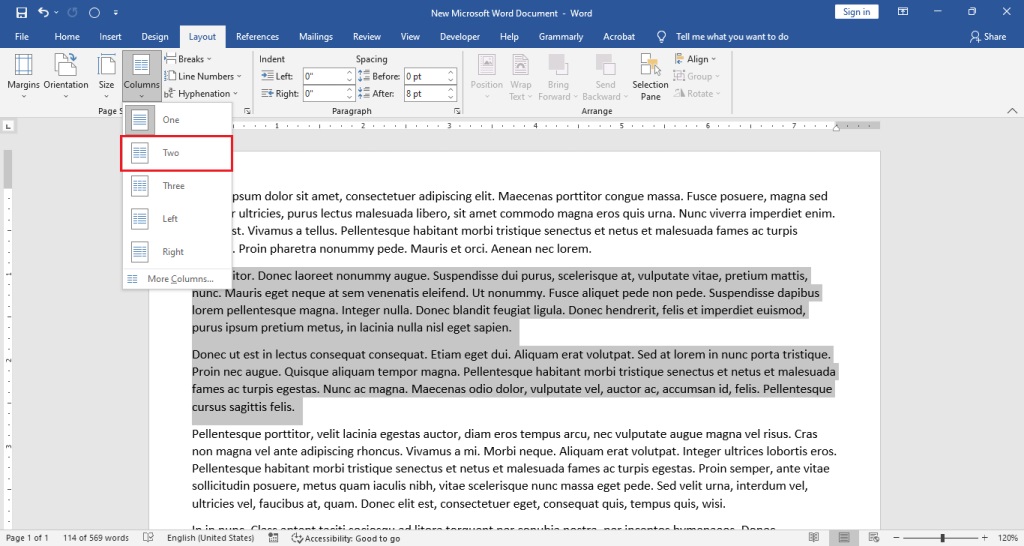
- هكذا سوف يتم تقسيم الجزء الذي تم تحديده فقط لا غير من النص لعمودين.
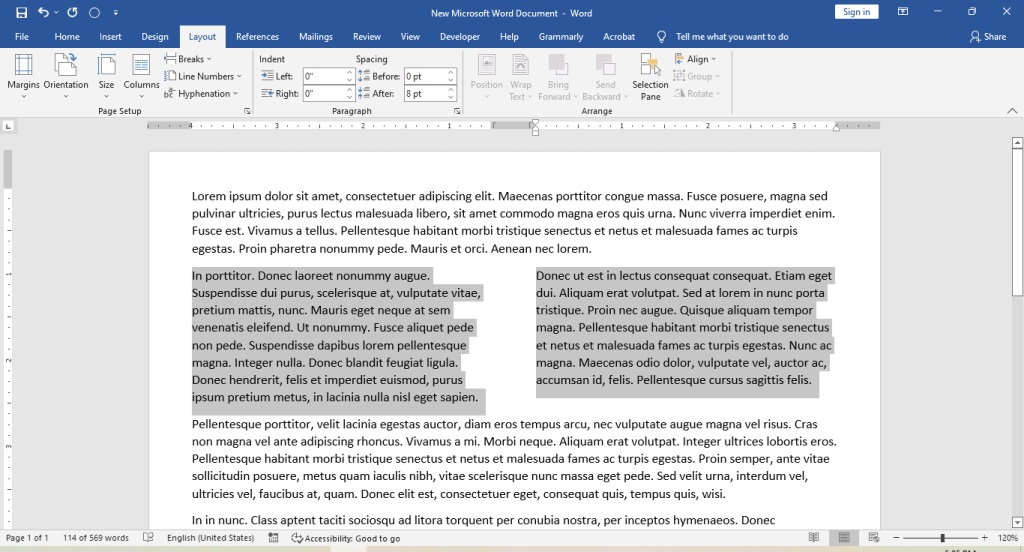
باستخدام طريقة ثانية لو كنت ترغب في أن تكتب مقدمة فقط لا غير بعمود واحد ويكون باقي الملف بالعمودين، فتستطيع ذلك بالطريقة الآتية:
- أولاً عليك أن تضع المؤشر الخاص بالكتابة على النقطة التي ترغب بعدها أن تُقسم النص لعمودين.
- تقوم بالانفتاح إلى نفاذة التخطيط ذاتها (Layout) وسوف تجد عدد من خيارات الأعمدة قم باختيار منها (More Columns) كما بالصورة.
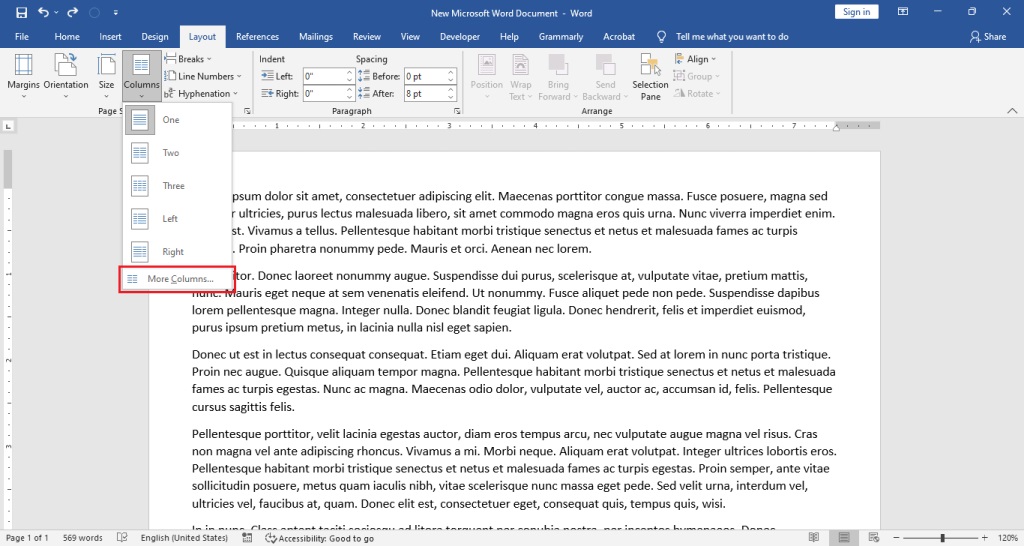
- سوف تظهر أمامك نافذة جديدة تختار منها أن يتم التقسيم الى عمودين، ومن خلال القائمة المنسدلة تختار (This Point Forward).
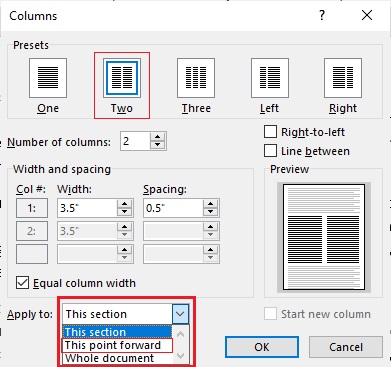
- بدلاً من ذلك تستطيع أن تختار (This Section) لو كنت ترغب في تنفيذ التقسيم لذلك القسم فقط لا غير بالملف.
- تستطيع من خلال ذات النافذة أن تُغير العرض الخاص بالعمود وتتمكن من تغيير البُعد بينها.
عمل خط رأسي في الوورد بين الأعمدة
- من خلال نافذة التخطيط Layout سوف تجد العديد من الخيارات المتوفرة بالأعمدة (Columns)، فيمكنك أن تختار المزيد من الأعمدة (More Columns).
- بعد أن تختار تقسيم الصفحة إلى عمودين بالنافذة الجديدة ثم تقوم باختيار هذا الخيار (Line between) لكي تتمكن تطبيق الخط الرأسي كما بالصورة.
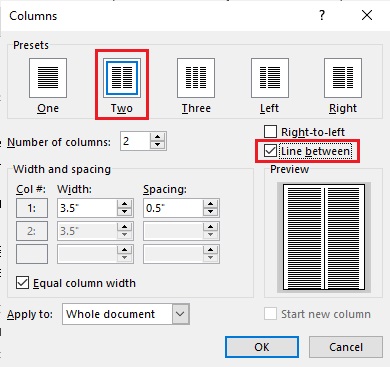
- عندما تضغط على كلمة (OK) سوف يظهر أمامك النص وقد تم تقييمه لعمودين ويوجد بين العمودين خط رأسي.
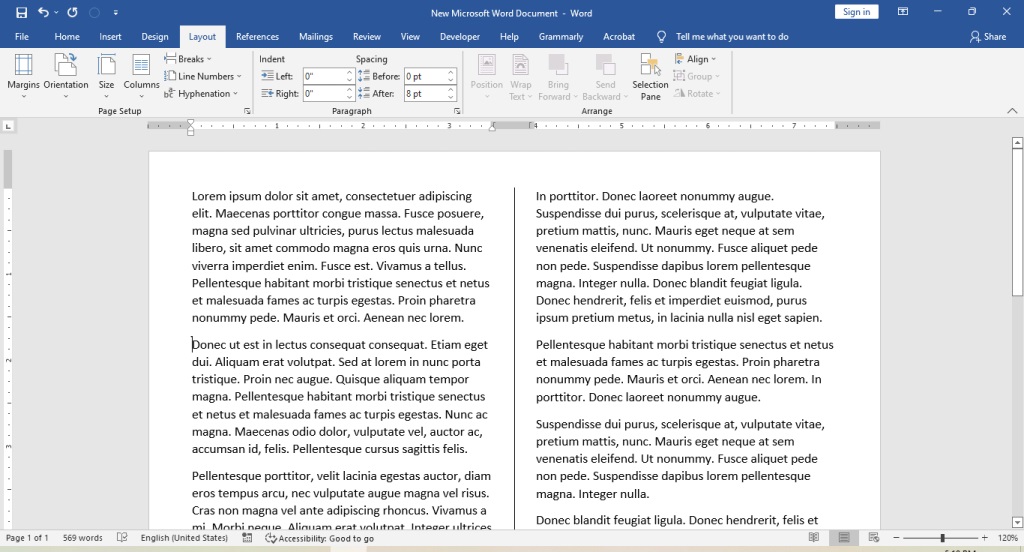
إضافة فاصل أعمدة في نقطة محددة
في بعض الأحيان تكون بحاجة إلى تقسيم النص لعمودين بنقطة معينة، وذلك لكي تتمكن من منه تقسيم فقرة متعلقة بمكان غير ملائم، أو إذا كنت ترغب في تقسيم آخر صفحة بالطول إلى عمودين بشكل متساوي.
- أول شيء عليك القيام به هو تطبيق جميع الخطوات التي ذكرناها سابقاً بشكل تام (لو لم تكن قمت بفعلها مسبقا)، ثم تُقسم النص الذي ترغب فيه إلى عمودين.
- عليك ملاحظة أنه بالمثال الآتي لم يُقسم النص لعمودين والسبب في ذلك أن النص الذي يوجد بآخر صفحة لم يكن بشكل كافي إلا لعمود واحد فقط لا غير.
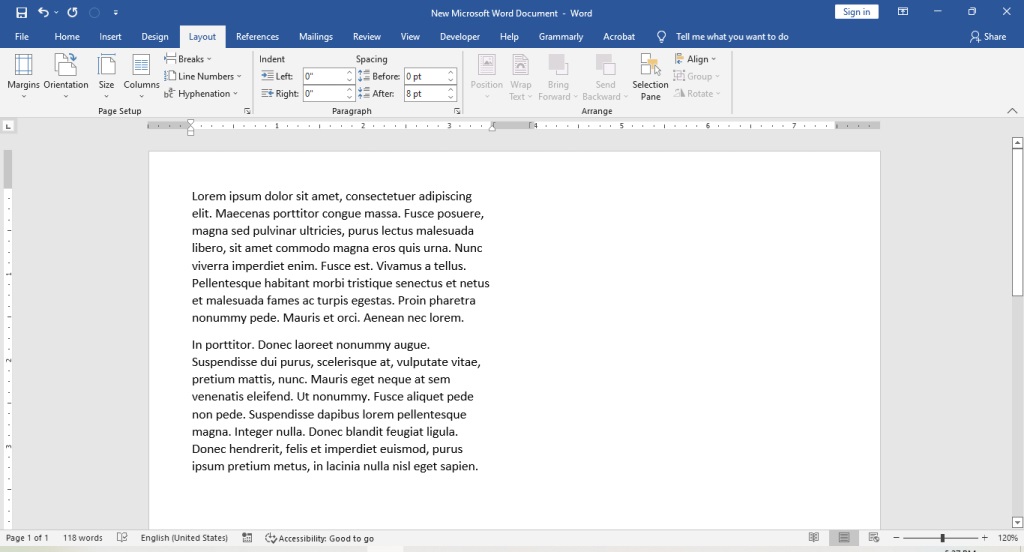
- يمكنك الآن أن تقوم بوضع المؤشر الخاص بالكتابة على النقطة التي ترغب أن يتم التقسيم من عندها.
- من خلال نافذة التخطيط Layout نفسها عليك أن تُحدد (Breaks) وتختار (Column) كما بالصورة.
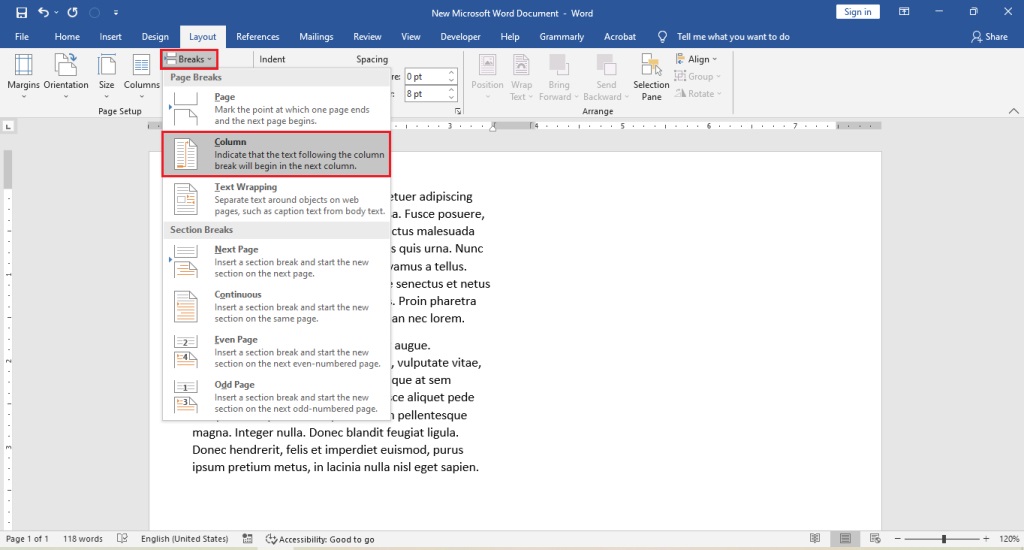
- عندها سوف يتم التقسيم لعمودين بالنقطة التي تم اختيارها.